LastPass: En feil oppstod under tilkobling til serveren

Hvis LastPass ikke klarer å koble til serverne, tøm den lokale bufferen, oppdater passordbehandleren og deaktiver nettleserutvidelsene dine.
Når du bruker en ny datamaskin, ny mus eller til og med spiller et nytt spill, kan du legge merke til at musen ikke beveger seg helt slik du forventer. Denne effekten er sannsynligvis forårsaket av en funksjon som kalles museakselerasjon. For noen brukere kan museakselerasjon være nyttig, men for andre kan det være irriterende.
Når du bruker en mus, vil du normalt forvente at avstanden markøren beveger seg kun er basert på hvor langt du beveger musen. Med museakselerasjon aktivert, er dette ikke tilfelle. Museakselerasjon øker avstanden som markøren beveger seg når musen flyttes raskt.
Den enkleste måten å demonstrere dette problemet på er å feste musen fra den ene siden av musematten til den andre så fort du kan, og deretter dra den sakte tilbake til startpunktet. Du forventer sannsynligvis at markøren havner der den startet, dette er tilfellet med museakselerasjon deaktivert. Med museakselerasjon aktivert, vil imidlertid ikke markøren flytte tilbake til der den startet.
Museakselerasjon kan være nyttig i enkelte scenarier. Hvis du har begrenset mobilitet eller minimal plass til å flytte musen, kan det tillate deg å flytte markøren lenger uten å måtte flytte musen så mye. Det kan også være nyttig for personer som bruker en bærbar touchpad.
Dessverre for spillere, endrer museakselerasjon hvordan musen reagerer på input, noe som gjør det vanskeligere å gjøre nøyaktige bevegelser. Denne mangelen på pålitelighet og nøyaktighet kan utgjøre hele forskjellen når du konkurrerer mot andre spillere, så flertallet av spillere deaktiverer museakselerasjon der det er mulig.
Det er tre hovedsteder du kan finne museakselerasjonsinnstillinger. I musedriverprogramvaren, i innstillingsmenyene eller konfigurasjonsfilene til videospill, og i Windows-museinnstillingene. Den nøyaktige plasseringen av innstillingen vil endres mellom enhetsdriverprogramvare og videospill, men det er ganske enkelt å deaktivere museakselerasjon i Windows.
For å deaktivere museakselerasjon i Windows, må du åpne Innstillinger-appen. Du kan hoppe til høyre side ved å trykke på Windows-tasten, skrive "Mus" og trykke enter. På høyre side av museinnstillingssiden klikker du på lenken til "Ytterligere musealternativer".
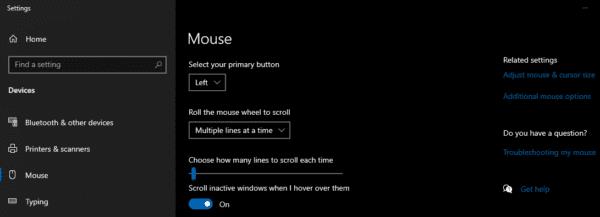
Åpne museinnstillingene i Innstillinger-appen, og klikk deretter på "Ytterligere museinnstillinger".
I "Mouse Properties"-vinduet bytter du til "Pointer Options", og sørg for at "Forbedre pekerpresisjon" er deaktivert. Du trenger bare å klikke på "Bruk" og "OK" for å lagre endringen.
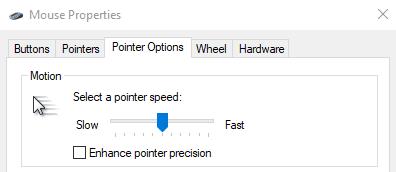
"Forbedre pekerpresisjon" av for å deaktivere museakselerasjon i Windows.
Hvis LastPass ikke klarer å koble til serverne, tøm den lokale bufferen, oppdater passordbehandleren og deaktiver nettleserutvidelsene dine.
Finn her detaljerte instruksjoner om hvordan du endrer brukeragentstrengen i Apple Safari-nettleseren for MacOS.
Lurer du på hvordan du integrerer ChatGPT i Microsoft Word? Denne guiden viser deg nøyaktig hvordan du gjør det med ChatGPT for Word-tillegget i 3 enkle trinn.
Microsoft Teams støtter for tiden ikke direkte casting av møter og samtaler til TV-en din. Men du kan bruke en skjermspeilingsapp.
Har du noen RAR-filer som du vil konvertere til ZIP-filer? Lær hvordan du konverterer RAR-filer til ZIP-format.
For mange brukere bryter 24H2-oppdateringen auto HDR. Denne guiden forklarer hvordan du kan fikse dette problemet.
Ønsker du å deaktivere Apple Software Update-skjermen og hindre den fra å vises på Windows 11-PC-en eller Mac-en din? Prøv disse metodene nå!
Lær hvordan du løser et vanlig problem der skjermen blinker i Google Chrome-nettleseren.
Hold hurtigminnet i Google Chrome-nettleseren ren med disse trinnene.
Spotify kan bli irriterende hvis det åpner seg automatisk hver gang du starter datamaskinen. Deaktiver automatisk oppstart ved å følge disse trinnene.








